送信先オブジェクト設定(個人取引先)
2021/07/29
目的:LINEで登録したお友達を送信するオブジェクトを設定します。
1.送信先オブジェクトの設定
①「LINER管理」タブを開いて「送信先オブジェクト設定」を選択し、右上のある「新規作成」をクリック
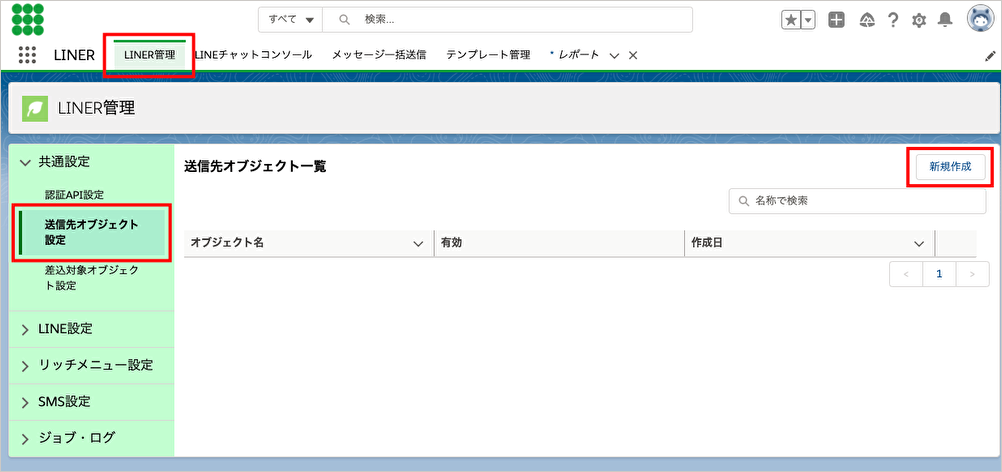
②各項目に下記の通り入力してください。
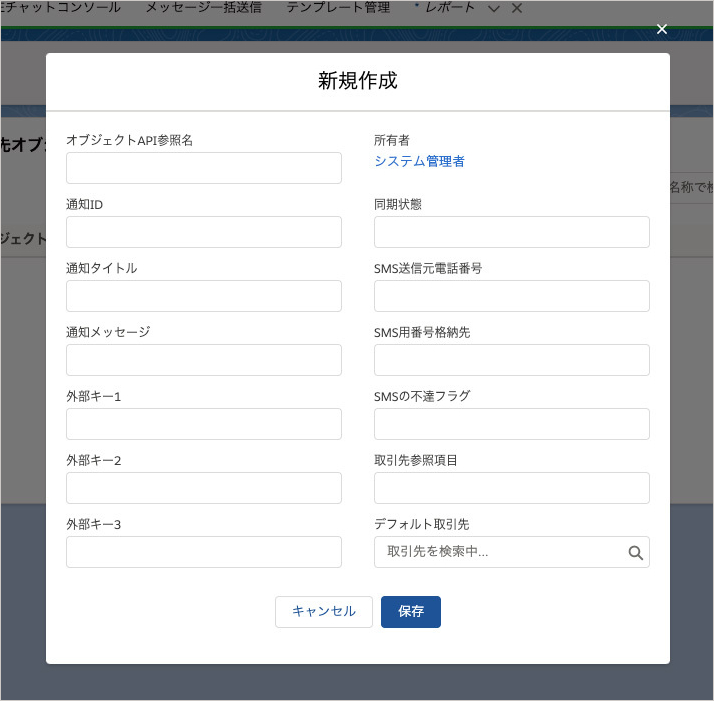
| 項目名 | 設定値(個人取引先の場合) |
| オブジェクトAPI参照名 | Account |
| 通知ID | anslut__Notification_Id__c |
| 通知タイトル | anslut__Notification_Title__c |
| 通知メッセージ | anslut__Notification_Message__c |
| 同期状態 | anslut__IsSync__c |
| SMS送信元電話番号 | ※こちらは一旦空欄で問題ありません。 |
| SMS用番号格納先 | ※こちらは一旦空欄で問題ありません。 |
| SMSの不達フラグ | ※こちらは一旦空欄で問題ありません。 |
| 取引先参照項目 | ※こちらは一旦空欄で問題ありません。 |
| デフォルト取引先 | ※こちらは一旦空欄で問題ありません。 |
| 外部キー1 | 任意(外部キーを設定時、個人取引先のAPI参照名をご記入頂きます。別途「その他推奨設定」の「外部キー」の記事をご確認ください。) |
| 外部キー2 | 任意 |
| 外部キー3 | 任意 |
| 外部キーチェックの有効 | 任意 |
| 外部キーエラーのコメント | 任意 |
③作成した送信先オブジェクトをクリック
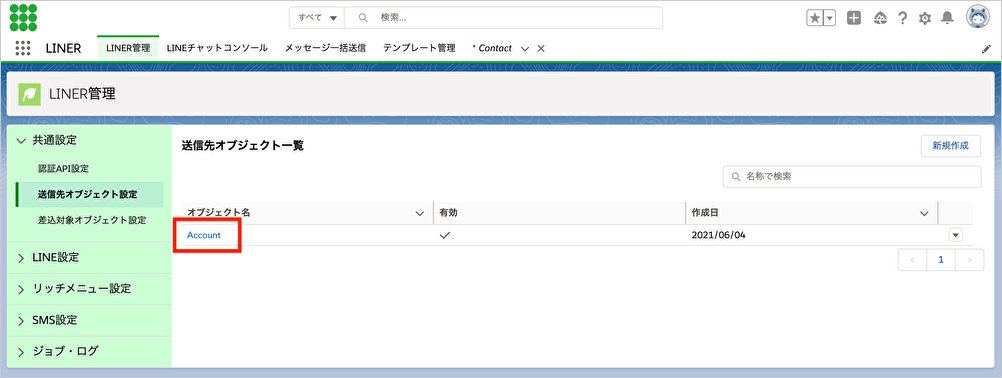
④「Herokuの連携設定」のタブを開いて「編集」をクリック
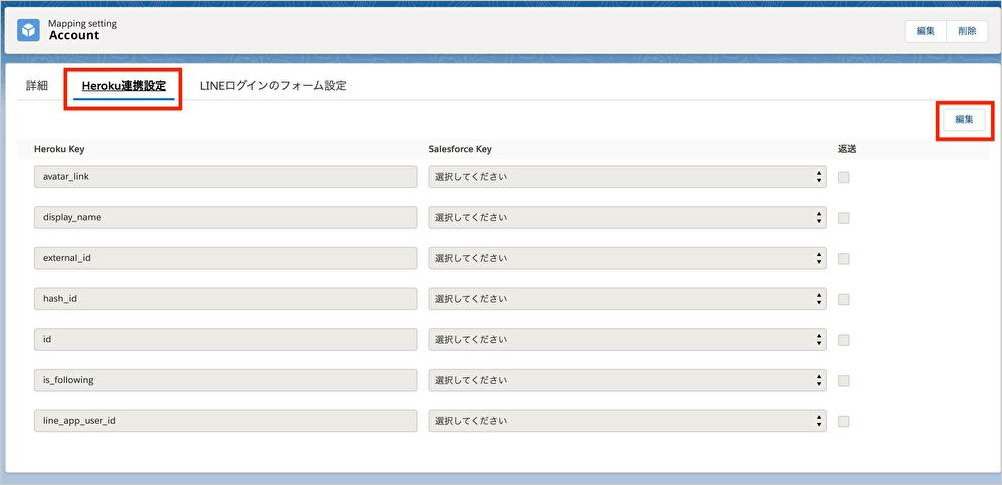
⑤下記の通り設定して、「保存」をクリックします。
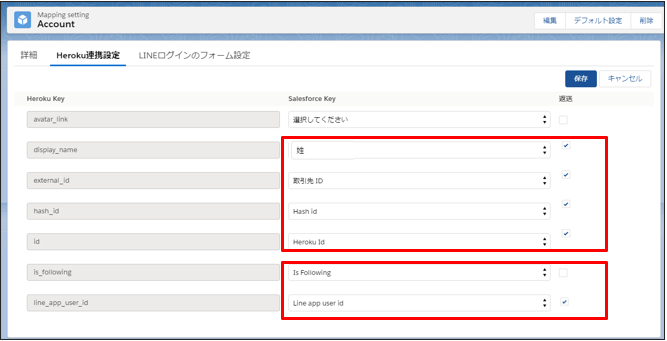
設定後、LINER初期設定STEP3ページに戻り「10.LINEログインフォーム設定」の設定をお願いいたします。
この記事は役に立ちましたか?
0人が役立ったと言っています
ご協力ありがとうございます。
